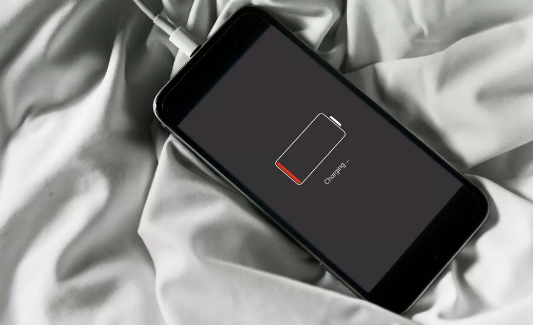هل جودة الصوت في جهاز الآيفون الخاص بك منخفضة إلى حد ما وتعاني في سماع المكالمات أو مع تشغيل الموسيقى والأغاني، عندما تكون في مكالمة هاتفية أو تستخدم تطبيقًا بعينه يمكنك استخدام أزرار الصوت لضبط مستوى الصوت.
إذا لم يكن لديك أي صوت قيد التشغيل وقت الضبط، فستتحكم الأزرار في صوت الرنين ودرجة أصوات الإشعارات الأخرى والتي يمكنك أيضًا التحكم فيها من الإعدادات. إليك في السطور التالية طرق سهلة وبسيطة تعلمك كيفية إعادة ضبط كل أنواع الأصوات على هاتفك الآيفون كما جاءت في موقع wikihow.
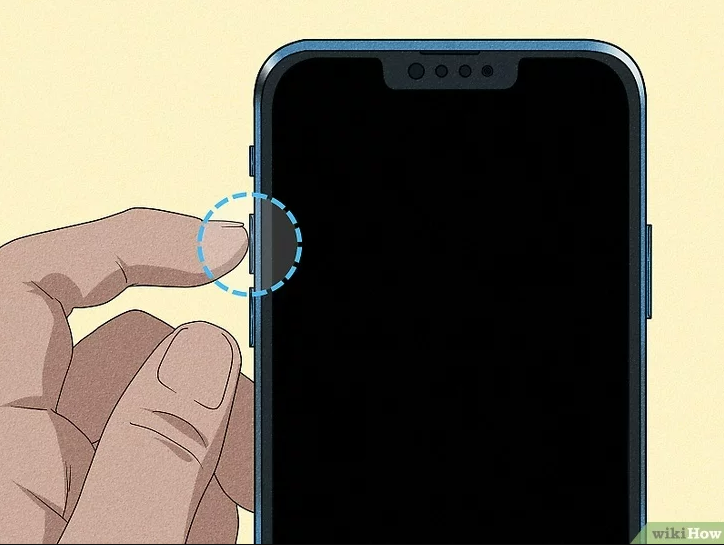
الطريقة الأولى : استخدام زر التحكم في درجة الصوت
من أسهل الطرق على الإطلاق ستجد زران على الجانب الأيسر من جهاز iPhone الخاص بك أسفل مفتاح كتم الصوت، زر يخفض الصوت والآخر لزيادته، يمكنك ضبط مستوى الصوت أثناء إجراء مكالمة هاتفية أو الاستماع إلى الموسيقى أو ممارسة الألعاب أو مشاهدة الأفلام. إذا كنت تستخدم أزرار الصوت وأنت لا تجري مكالمة أو في حالة عدم وجود تطبيقات صوتية مفتوحة ، فإن الأزرار تتحكم في درجة نغمة الهاتف ومستوى صوت التنبيهات بدلاً من ذلك.
إذا كنت لا تريد أبدًا أن تؤثر أزرار الصوت على نغمة الرنين أو أصوات الإشعارات، اذهب إلى الإعدادات واختر Sounds & Haptics ثم قم بإيقاف تفعيل خيار Change with Buttons
أما إذا كنت تجري مكالمة هاتفية وتريد رفع درجة الصوت ، استخدم خاصية مكبر الصوت، سيكون مستوى صوت المكالمة أعلى بكثير وبالتالي أوضح بالنسبة لك، وتأكد من إبعاد الهاتف عن وجهك.
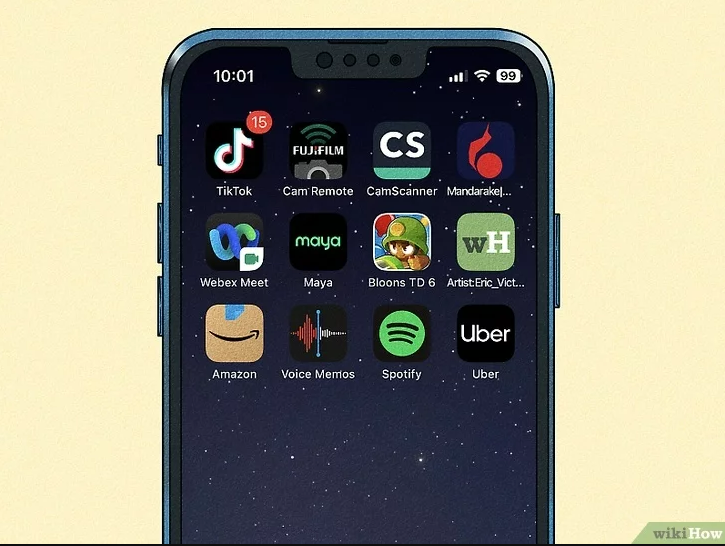
الطريقة الثانية: ضبط إعدادات EQ
تستخدم حتى تجعل صوت الموسيقى أعلى وأفضل بشكل عام، قد يكون من المفيد تشغيل الموسيقى أثناء تغيير إعداداتك حتى تتمكن من سماع التغييرات التي تجريها في الوقت الفعلي.
إذا كنت تستخدم سبوتيفاي Spotify ، فيمكنك ضبط معادل الصوت الخاص به من خلال النقر على أيقونة الترس في الزاوية العلوية اليمنى ، وتحديد تشغيل ، ثم اختيار Equalizer. إليك طرقة ضبط الموسيقى من خلال الـ EQ
اذهب إلى الإعدادات ثم اختر أيقونة الموسيقى ثم ادخل على اختيار الـ Audio وانقر على EQ ستلاحظ أنه افتراضيًا ، يتم تعيين EQ كأداة غير مفعل أي على خيار الـOff وهذا يعني أنك تستخدم مكبرات الصوت في أدنى مستوى بدون أي تحسينات، قم بتفعيل هذه الخاصية واختر نوع الموسيقى الذي تحبه، إعداد EQ يجعل الموسيقى أعلى صوتًا وأفضل، ثم قم بإيقاف تفعيل "Sound Check"
الطريقة الثالثة: مستوى نغمة الرنة والإشعارات
قم بفتح الإعدادات ثم اختر sound and haptics ثم اسحب شريط التمرير "Ringer and Alerts" إلى اليمين، مما يعني أن مستوى صوت رنة الهاتف وأصوات الإشعارات سوف تكون أعلى.
تحقق من قسم "الأصوات وأنماط الاهتزاز" Sounds and Vibration Patterns" أسفل شريط التمرير لمعرفة الأصوات التي سيؤثر عليها هذا التغيير.
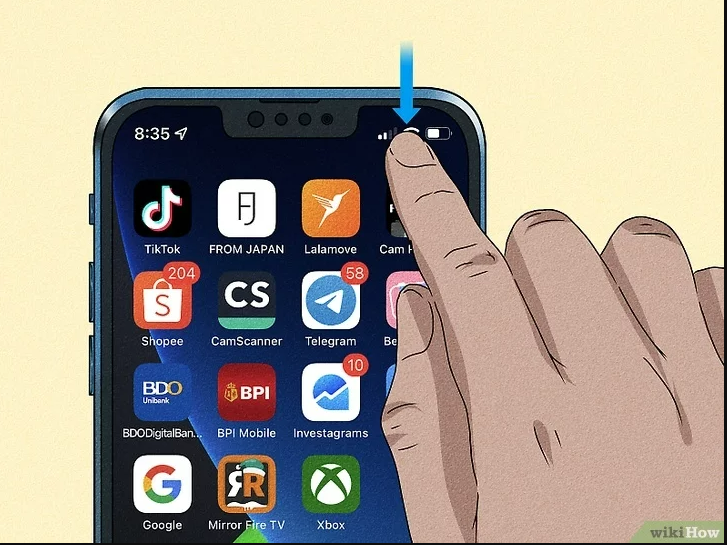
الطريقة الرابعة: استخدام مركز التحكم
افتح مركز التحكم Control Center إذا لم يكن جهاز iPhone لديه زر الصفحة الرئيسية ، يمكنك فتحه عن طريق التمرير لأسفل من الزاوية العلوية اليمنى من الشاشة الرئيسية أو شاشة القفل. إذا كان هاتفك يحتوي على زر الصفحة الرئيسية ، فستقوم بالتمرير لأعلى من أسفل الشاشة الرئيسية أو شاشة القفل بدلاً من ذلك.
يعمل شريط تمرير مستوى الصوت في مركز التحكم تمامًا مثل استخدام أزرار الصوت ، إلا أنه يمكنك أيضًا استخدامه من شاشة القفل وبالتالي يمكنك ضبطه بمنتهى السهولة